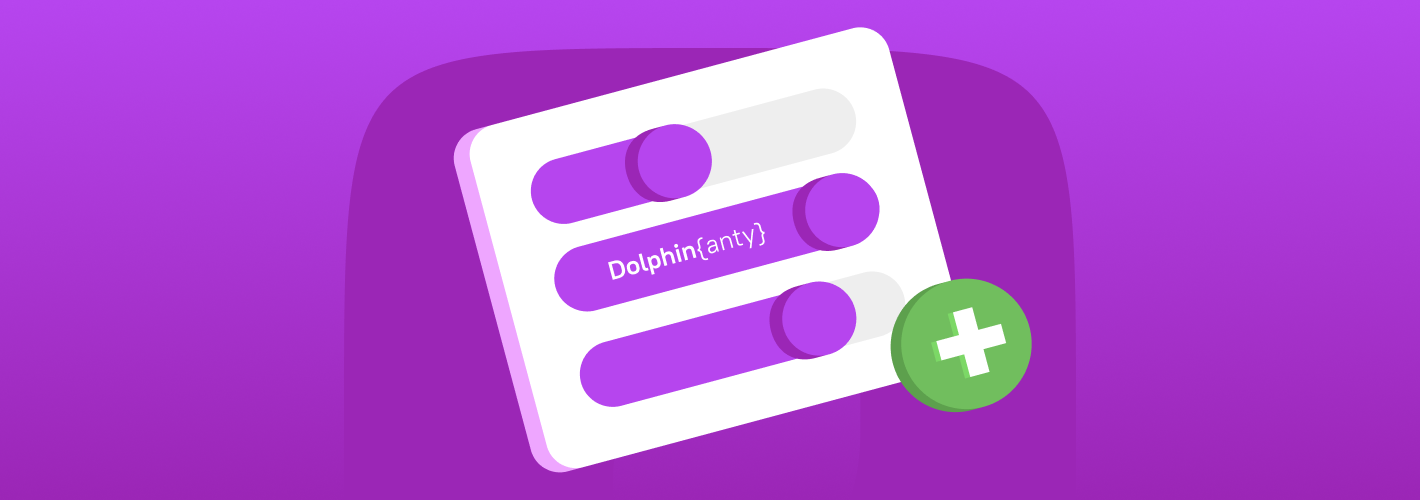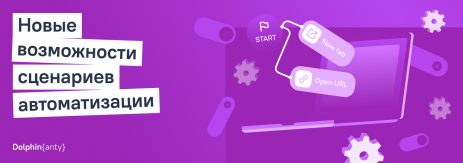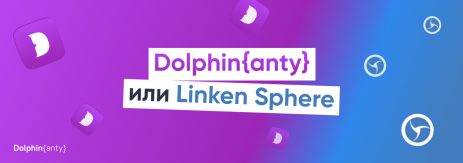Как создать новый рекламный аккаунт Facebook
Блог » Как создать новый рекламный аккаунт Facebook
Управление рекламными кампаниями в Facebook* выполняется через рекламный аккаунт — Ads Manager. Доступ к нему предоставляется автоматически после запуска первой кампании по продвижению. Но у диджитал-специалистов, которые только начинают работать с Facebook*, может возникать много вопросов по настройке аккаунтов.
В материале рассказываем, как создать рекламный аккаунт в Фейсбук* и разберем некоторые нюансы, которые важны в условиях онлайн-работы в 2022 году.
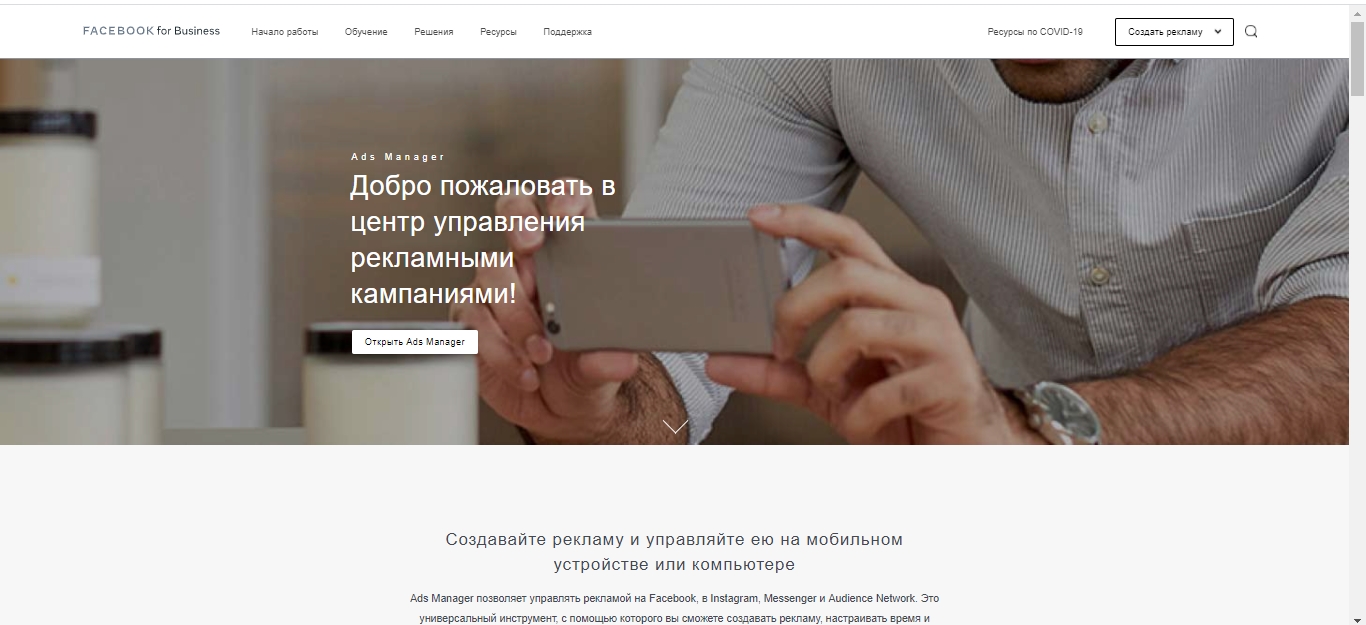
Как получить доступ в Ads Manager 📊
Для доступа в ADS Manager потребуется:
- активный персональный профиль Facebook*,
- бизнес-страница (не путать с Business Manager), на которую и будут вести все рекламные активности.
Если у вас есть личный аккаунт и бизнес-страница, есть 3 способа получить доступ в ADS Manager:
Способ 1: через публикацию
- Зайдите на свою бизнес-страницу.
- Выберите любую публикацию и нажмите «Поднимать публикацию».
- Сразу после этого откроется окно с настройкой рекламной кампании. Если ранее пользователь ни разу не заходил в ADS Manager, рекламный аккаунт будет создан автоматически после принятия условий партнерского соглашения.
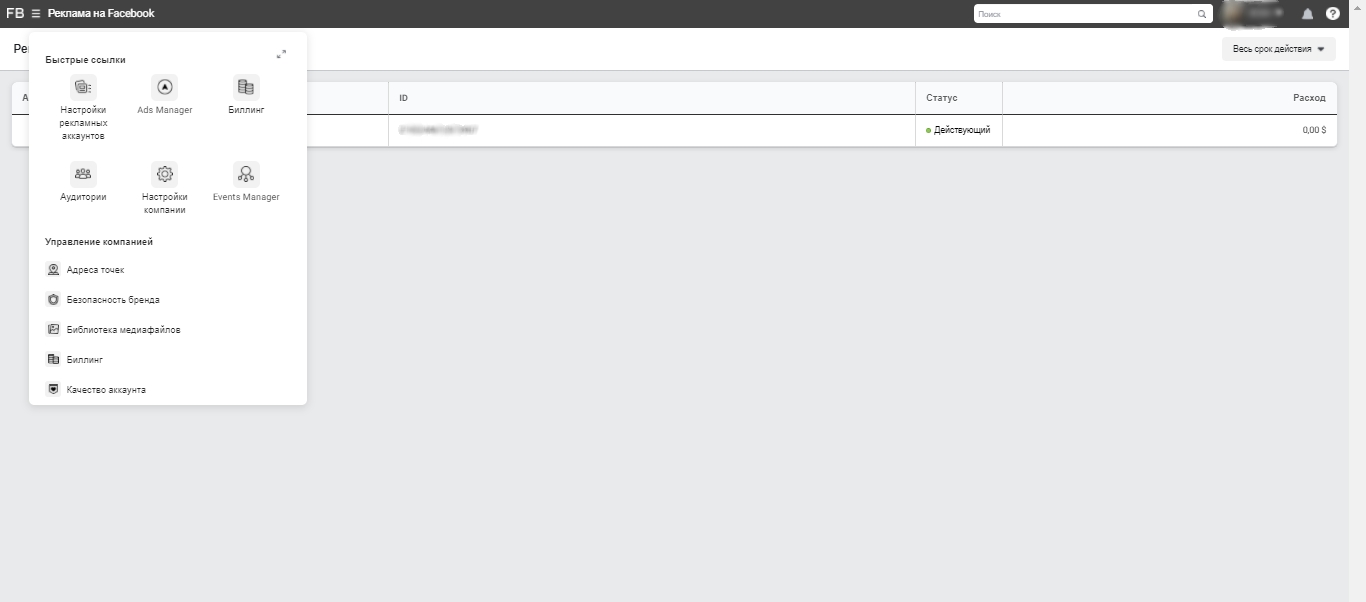
Способ 2: через Business Manager
Business Manager — это инструмент для управления всеми рекламными аккаунтами и кампаниями во всех платформах, связанных с Meta. Подробнее о Business Manager расскажем ниже.
Для создания нового рекламного аккаунта Facebook* необходимо:
- Открыть Business Manager;
- выбрать «Настройки компании»;
- в разделе «Аккаунты» выбрать «Рекламные аккаунты», в выпадающем меню кликнуть на «Добавить»;
- выбрать «Добавить рекламный аккаунт»;
- следуя пошаговой инструкции, создать новый рекламный профиль.
Важно учесть несколько нюансов:
- Привязанный к Business Manager профиль официально нельзя продать или передать другому лицу.
- Для каждого профиля предусмотрен лимит на количество создаваемых рекламных каналов. Это зависит только от используемого бюджета на реализацию рекламных кампаний. Чем больше тратит владелец профиля Business Manager, тем большее количество аккаунтов он сможет создавать. Никаких других ограничений по функционалу не предусмотрено.
- Нельзя выполнить привязку рекламного аккаунта сразу к нескольким профилям Business Manager. После его добавления отменить действие нельзя.
Способ 3: создать Ads Manager вручную
- Перейдите на страницу.
- В выпадающем меню выберите «Создать страницу» или «Добавить рекламу» (если страница уже создана через персональный профиль).
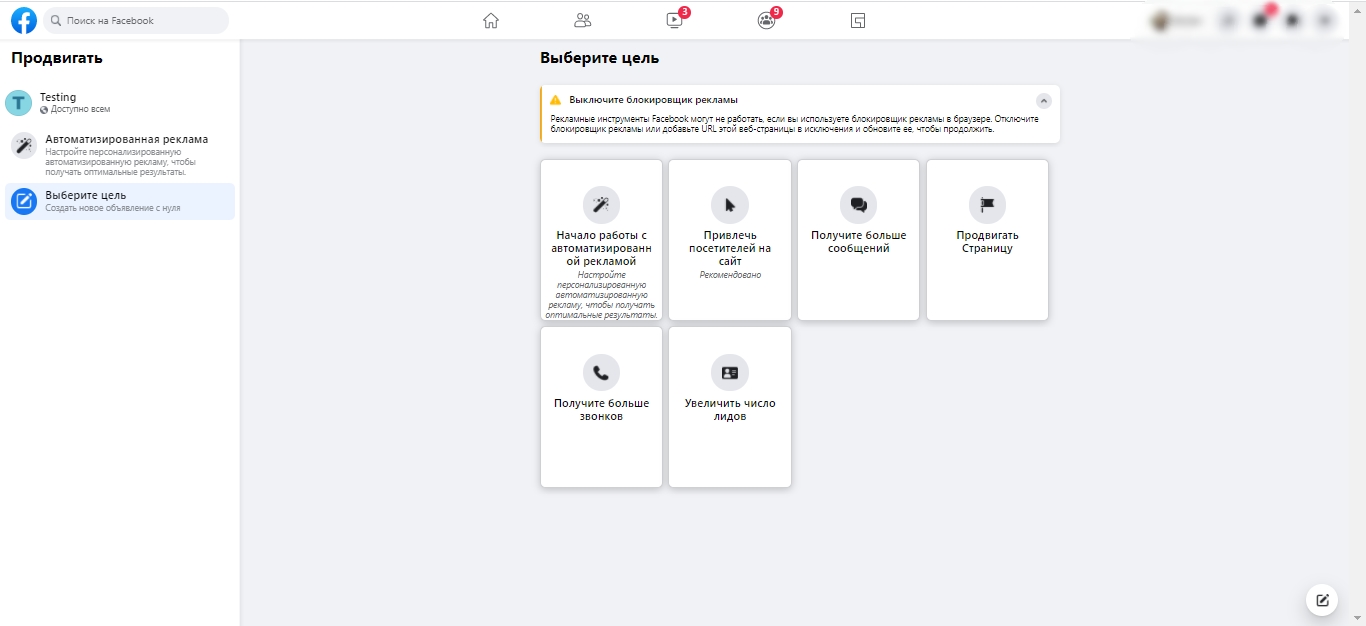
Как настроить рекламный аккаунт Ads Manager ☝️
Новый рекламный аккаунт Фейсбук* нужно настроить на запуск кампаний по продвижению. Для этого необходимо:
- выбрать страну для рекламного профиля;
- указать валюту, которая будет использоваться для оплаты;
- выбрать часовой пояс.
Страну можно выбрать либо в зависимости от ГЕО, с которым планируете работать, либо в зависимости от валюты, которую хотите использовать для оплаты рекламных кампаний. Обратите внимание, что после выбора страны и валюты, в будущем их изменить не получится.
В настройках аккаунта нужно заполнить базовую информацию о профиле и идентификационный код. Эти данные будут использоваться при выставлении счетов на оплату: это может потребоваться для налоговой отчетности.
Поскольку в 2022 году российские пользователи лишились возможности запускать рекламу с российских аккаунтов, при создании аккаунта выбирайте другое ГЕО.
Что такое Business Manager
Business Manager — это инструмент для создания, редактирования и управления несколькими рекламными аккаунтами в Facebook*. С его помощью можно создавать несколько бизнес-аккаунтов, централизованно ими управлять и распределять права доступа. Например, в нём можно назначить модератора, администратора или бизнес-партнера, который получит доступ только к статистическим данным.
С помощью Business Manager:
- можно создать несколько независимых рекламных аккаунтов, для каждого из которых можно выбрать свою целевую аудиторию и способ оплаты;
- дать права доступа для большого количества сотрудников;
- быстро загружать статистику и отчеты по продвижению. Например, можно получить ссылку на analytics.Facebook*.com, а можно выгрузить отчет в форме таблицы;
- рекламодатели и аналитики смогут запрашивать доступ к статистике. Для этого не нужно формировать отчет отдельно для каждого: достаточно подтвердить входящий запрос и указать, какая информация не будет скрыта.
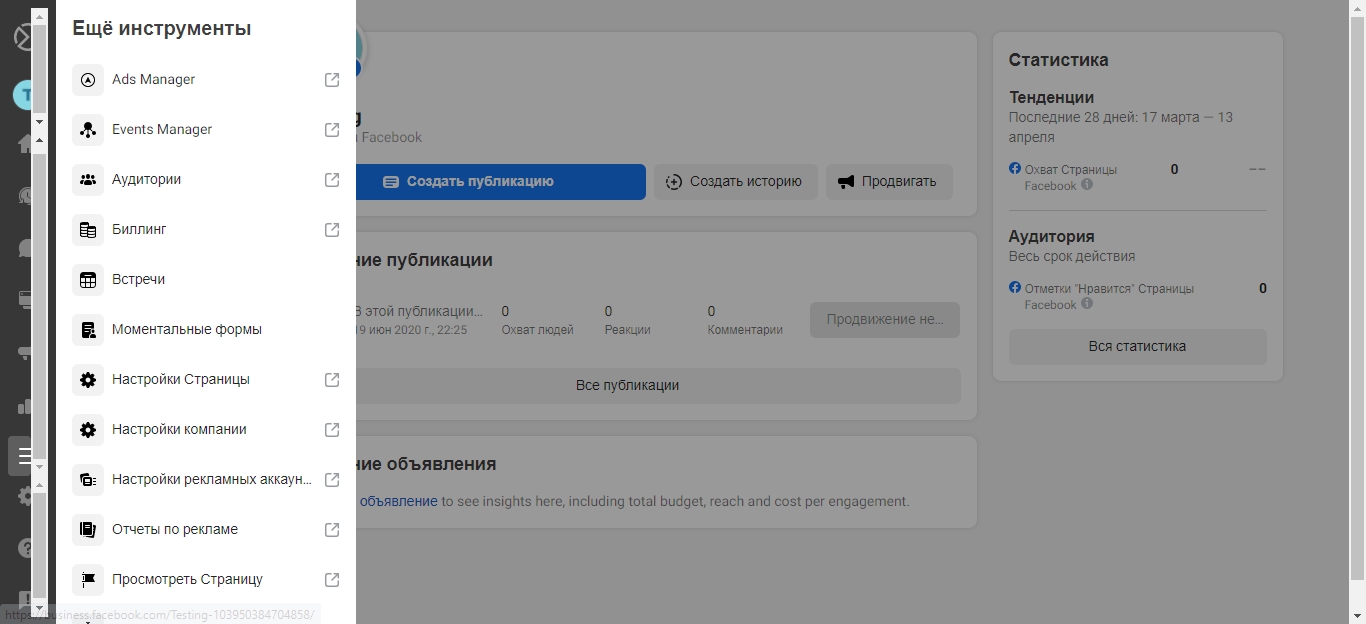
Чтобы получить доступ в Business Manager, вам потребуется личный аккаунт Facebook*. Для создания BM:
- Перейдите на сайт business.Facebook*.
- Выберите «Создать аккаунт».
- Введите базовые сведения о своей компании и укажите адрес электронной почты, на которую хотите получать оповещения для соцсети.
Один пользователь может создать только два кабинета Business Manager. Если вы работаете в команде, в Business Manager можно добавить только тех людей, которые добавлены в друзья в персональном профиле пользователя. Это нужно, чтобы предотвратить несанкционированный доступ к кабинету ADS Manager.
Если вам нужно больше Бизнес-менеджеров, можно:
- Объединиться с кем-то из коллег или друзей, чтобы получить доступ к их БМ или создать БМ из их аккаунтов.
- Использовать антидетект браузер Dolphin{anty}, чтобы обходить ограничение по созданию аккаунтов. На бесплатном тарифе вы сможете создать до 10 браузерных профилей в каждом из которых можно сделать новый аккаунт Facebook*. Если этого количества окажется мало, за 10$ в месяц можно будет докупить 10 профилей или выбрать платный тариф. Подробнее о работе антидетект браузеров читайте в нашей статье.
Больше информации о функциях Бизнес-менеджера, читайте в материале: «Как создать Бизнес-менеджер».
В чем отличия Ads Manager от Business Manager
Для наглядности мы собрали все различия в одну таблицу:
| Ads Manager | Business Manager | |
| Рекламные аккаунты | 1 | до 25 аккаунтов. В виде исключения — ещё больше |
| Сколько пользователей | Может работать только владелец аккаунта | Можно работать командой |
| Права доступа | Только у владельца | Несколько уровней прав доступа и ролей |
| Сколько пикселей можно добавлять | 1 пиксель | До 10 пикселей |
| Настройка динамического ремаркетинга | Нельзя настраивать | Можно настраивать |
| Разные способы оплаты | Нет | Можно настраивать для разных аккаунтов |
| Загрузка базы клиентов | Нет | Да |
| Создание каталогов товаров | Нет | Да |
Какие есть типы рекламных аккаунтов Ads Manager по способу оплаты 💰
В Facebook* есть два типа аккаунтов по способу оплаты:
1️⃣ Предоплатный рекламный аккаунт
В этом случае за пользователем будет закреплен персональный счет, который он сможет пополнить на любую сумму. Деньги будут списываться после запуска рекламы в рамках установленного бюджета.
Продвижение будет автоматически останавливаться, когда на счету не останется денег.
2️⃣ Постоплатный рекламный аккаунт
Это вариант аккаунта с автоматическим списанием средств с привязанной банковской карты или счета PayPal по завершению рекламной кампании. Пользователи считают его более удобным, однако в этом случае нужно будет контролировать, чтобы на счете всегда были средства. В противном случае, если в момент списания платы за показанную рекламу на карте будет недостаточно средств, продвижение останавливается до погашения задолженности.
Обратите внимание, что перечень имеющихся валют включает далеко не все страны. Если необходимой валюты нет в списке, рекомендуется выбирать USD.
Зачем создавать больше одного рекламного аккаунта Facebook*
На это могут быть разные причины. Например:
- Обход блокировок. В случае блокировки рекламного аккаунта, конкретный пользователь лишается возможность создавать новые рекламные кабинеты. Более того, его участие в других Business Manaher может снизить доверие к БМ или даже привет к бану. Создав несколько рекламных аккаунтов, можно перестраховать себя от остановки работы на случай потенциальных блокировок или обойти уже имеющиеся.
- Создавать несколько пикселей. Поскольку к одному рекламному аккаунту можно добавить только 1 пиксель, с помощью дополнительных аккаунтов можно будет создать и привязать нужное количество пикселей.
- Для работы с несколькими заказчиками. Если специалист работает сразу с десятками заказчиков, ему потребуются дополнительные аккаунты, чтобы подбирать удобные способы рекламы и настраивать показы в нужных странах.
Как создать новый рекламный аккаунт в Facebook*, если старый заблокирован
Защитные системы Facebook* внимательно следят за своими пользователями: в особенности за теми, кто запускает рекламу. Для этого, помимо основных данных, соцсеть анализирует информацию о:
- месте положении пользователя,
- устройстве,
- браузере,
- провайдере,
и т.д.
Комбинация этих называется цифровым отпечатком или фингерпринтом пользователя. Если не менять фингерпринт, пользователю придется под каждый аккаунт находить новые устройства для регистрации аккаунтов: это долго и дорого. При этом неважно: попробуете вы создать новый аккаунт или купить аккаунт у кого-то еще. Если фингерпринт совпадет, система либо сразу не даст создать новый аккаунт с того же устройства, либо быстро его заблокирует.
Чтобы обходить все ограничения и не бояться банов, продвинутые диджитал-пользователи используют:
- прокси для подмены IP-адреса,
- антидетект браузер для полной замены реального цифрового отпечатка. Например, с этой задачей прекрасно справляется Dolphin{anty}.
Сколько рекламных аккаунтов можно создать в ФБ
По общим правилам один пользователь может создать только 1 рекламный аккаунт Ads Manager. При этом в Business Manager можно создать и управлять до 25 аккаунтов. В случае больших расходов и отсутствия нарушений правил соцсети, можно создать даже больше аккаунтов.
Но повышение лимита на создание аккаунтов происходит не сразу. До первого запуска рекламы и сразу после создания Business Manager пользователь может создать только 1 рекламный аккаунт. Если пользователь будет запускать рекламу в соответствии с требования соцсети, лимит доступных аккаунтов постепенно вырастет.
Чтобы проверить текущий лимит рекламных аккаунтов, перейдите в «Настройки компании» — «Информации о компании». Далее в нем будет виден лимит.
Как деактивировать рекламный аккаунт Facebook*
Если пользователь временно не планирует размещать рекламу, он можно деактивировать рекламный аккаунт. В этом случае:
- все кампании по продвижению останавливаются,
- вся информация и настройки запущенных рекламах сохраняется. В будущем можно продолжить пользоваться рекламным аккаунтом.
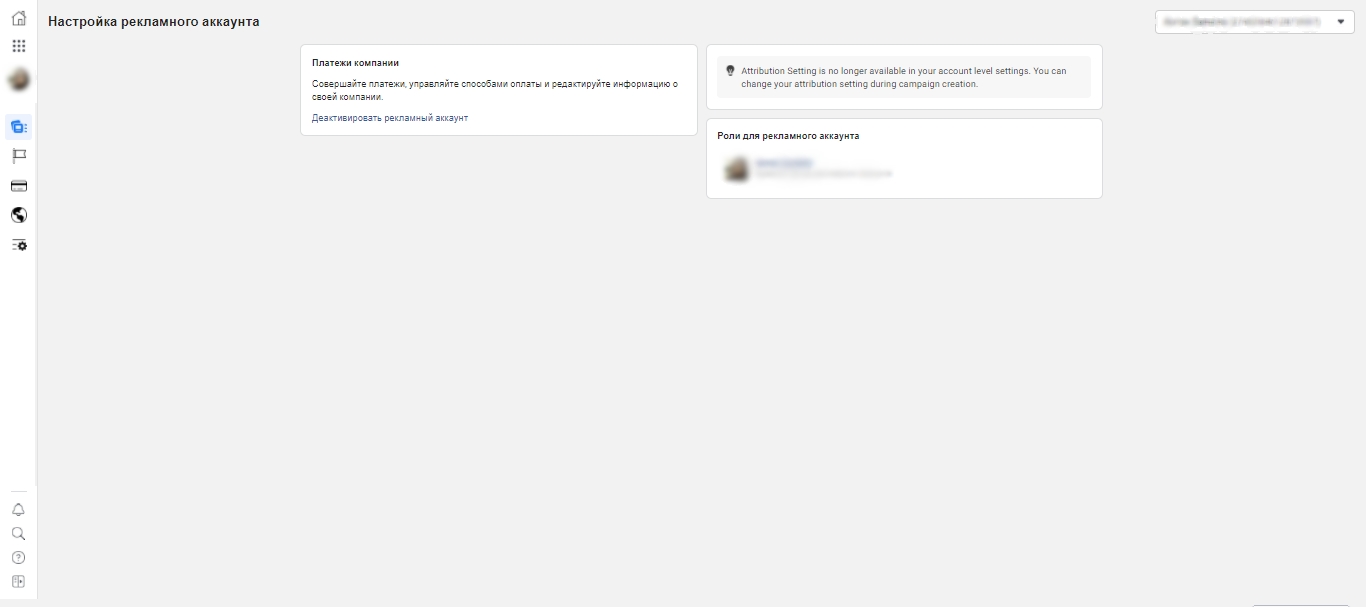
Для деактивации аккаунта:
- Зайдите в ADS Manager.
- Перейдите в «Настройки рекламного аккаунта».
- Выберите «Деактивировать».
Учтите, что для деактивации может потребоваться до 2-х суток. До момента деактивации, запущенные кампании по продвижению продолжат работать.
Распространенные ошибки и их решения ⛔️
Если возникают сложности с работой ADS Manager или Business Manager, первым делом отключите блокировщик рекламы (если он используется). Из-за него может блокироваться исполнение некоторых скриптов.
Если при попытке создать рекламный аккаунт возникает ошибка вида «Вы не авторизованный пользователь» или «Учетная запись отключена», это означает, что:
- достигнут лимит на создание аккаунтов по данной учетной записи пользователя;
- к аккаунту применяется перманентный бан;
- аккаунт автоматически деактивирован: это происходит, если 60 дней никаких действий с рекламными кампаниями не проводится, а бюджет исчерпан.
Ads Manager — мощный инструмент, который подходит для одиночных пользователей. Если же вы планируете работать с командой, вам подойдёт Business Manager. При этом в 2022 невозможно запустить ни одну рекламную кампанию в Фейсбук* без прокси и антидетект браузера.
Чтобы выбрать лучший для себя браузер, читайте нашу подборку с лучшими платными и бесплатными антидетект браузерами 2022.
** Компания Meta Platforms Inc., владеющая соцсетями Facebook* и Instagram, по решению суда от 21.03.2022 признана экстремистской организацией. Деятельность организации на территории России запрещена.